Este documento describe cómo instalar y configurar ProFTPD en un servidor Debian Wheezy, también funcionará en Ubuntu 14.04. ProFTPD es un demonio FTP para sistemas operativos Unix y similares a Unix. ProFTPD se desarrolla, publica y distribuye bajo la Licencia Pública GNU (GPL), que básicamente lo establece como software libre, lo que significa que se puede vender, licenciar y manipular de cualquier otra forma que se desee, siempre que el código fuente completo y completo acompañe a cualquier ProFTPD empaqueta o está disponible en todos y cada uno de los sitios que distribuyen archivos binarios precompilados. El software puede ser modificado por cualquier persona en cualquier momento, siempre que todos los trabajos derivados también tengan la licencia pública de GNU.
Esta guía funcionará tanto para el servidor Ubuntu como para Debian.
1 nota preliminar
Este tutorial se basa en un servidor Debian 7.6, por lo que debe configurar una instalación básica del servidor Debian 7.6 antes de continuar con este tutorial. El sistema debe tener una dirección IP estática. Uso 192.168.0.100 como mi dirección IP en este tutorial y server1.example.com como nombre de host.
2 Instalar ProFTPD
2.1 Instalación:
Primero instalaremos ProFTPD y OpenSSL de la siguiente manera:
apt-get install proftpd openssl
Le hará una pregunta sobre ProFTPD, seleccione independiente y presione Ok.
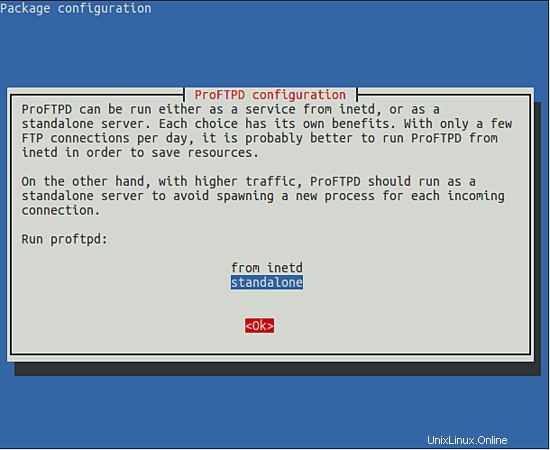
Podemos comprobar la versión de ProFTPD de la siguiente manera:
proftpd -v[correo electrónico protegido]:~# proftpd -v
ProFTPD versión 1.3.4a
[correo electrónico protegido]:~#
2.2 Creación de usuarios de ProFTPD
Para ello crearé un grupo ftpgroup y el usuario srijan para ProFTPD. Restringiré el usuario srijan con el directorio de inicio como /ftpshare
addgroup ftpgroup
adduser srijan -shell /bin/false -home /ftpshare
[email protected]:~# adduser srijan -shell /bin/false -home /ftpshare
Adding user `srijan' ...
Adding new group `srijan' (1002) ...
Adding new user `srijan' (1001) with group `srijan' ...
Creating home directory `/ftpshare' ...
Copying files from `/etc/skel' ...
Enter new UNIX password: <--ftppassword
Retype new UNIX password: <--ftppassword
passwd: password updated successfully
Changing the user information for srijan
Enter the new value, or press ENTER for the default<--ENTER
Full Name []: <--ENTER
Room Number []: <--ENTER
Work Phone []: <--ENTER
Home Phone []: <--ENTER
Other []: <--ENTER
Is the information correct? [Y/n] <--Y
[email protected]:~#
Ahora agregaremos el usuario srijan al ftpgroup de la siguiente manera:
adduser srijan ftpgroup
A continuación, debemos hacer que el directorio esté protegido contra la eliminación y el cambio de nombre de su contenido por parte de cualquier usuario, por lo que cambiaremos los permisos del directorio de la siguiente manera:
chmod -R 1777 /ftpshare/
A continuación, debemos configurar ProFTPD de la siguiente manera:
nano /etc/proftpd/proftpd.conf
Haz cambios como se muestra
[...]
UseIPv6 off
[...]
<Global>
RootLogin off RequireValidShell off </Global> DefaultRoot ~ <Limit LOGIN> DenyGroup !ftpgroup </Limit>
No estoy usando IPV6, así que lo hice arriba, estoy deshabilitando el inicio de sesión de usuario raíz con ProFTPD por RootLogon desactivado. Se agrega DefaultRoot para restringir el acceso de los usuarios solo a sus carpetas de inicio. DenyGroup permitirá que solo los usuarios de ftpgroup accedan al servidor ftp, todas las demás conexiones serán rechazadas.
Reinicie el servicio como:
service proftpd restart
A veces obtendrá un error al reiniciar el servicio, como
[email protected]:~# service proftpd restart[ ok ] Deteniendo el servidor ftp:proftpd.
[....] Iniciando el servidor ftp:proftpdserver1 proftpd[6052]:mod_tls_memcache/0.1:aviso:no se puede para registrar la caché de sesión SSL de 'memcache':la compatibilidad con Memcache no está habilitada
. ok
[correo electrónico protegido]:~#
Podemos solucionar este error editando el archivo /etc/proftpd/modules.conf y comentando la línea de la siguiente manera:
nano /etc/proftpd/modules.conf
[...]
#LoadModule mod_tls_memcache.c
[...]
Ordenará el error.
Ahora podemos iniciar sesión con el usuario srijan y la contraseña en ftp://192.168.0.100
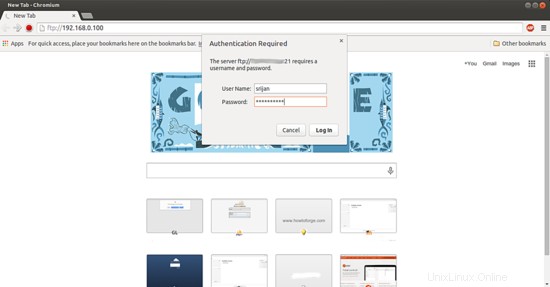
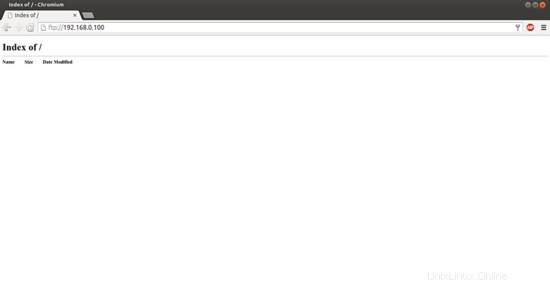
3 Habilitación de TLS en ProFTPD
Para habilitar TLS en ProFTPD, abra /etc/proftpd/proftpd.conf
nano /etc/proftpd/proftpd.conf
Realice los cambios de la siguiente manera y descomente la línea:
[...]
Include /etc/proftpd/tls.conf
[...]
Ahora haremos la copia de seguridad del archivo original y luego editaremos el archivo como se muestra a continuación:
cp /etc/proftpd/tls.conf /etc/proftpd/tls.conf_orig
cat /dev/null > /etc/proftpd/tls.conf
nano /etc/proftpd/tls.conf
Dar las entradas como se muestra
<IfModule mod_tls.c> TLSEngine on TLSLog /var/log/proftpd/tls.log TLSProtocol SSLv23 TLSOptions NoCertRequest TLSRSACertificateFile /etc/proftpd/ssl/proftpd.cert.pem TLSRSACertificateKeyFile /etc/proftpd/ssl/proftpd.key.pem TLSVerifyClient off TLSRequired on </IfModule>
Para usar TLS, debemos crear un certificado SSL. Lo crearé en /etc/proftpd/ssl, por lo tanto, primero creo ese directorio:
mkdir /etc/proftpd/ssl
Posteriormente, podemos generar el certificado SSL de la siguiente manera:
openssl req -new -x509 -days 365 -nodes -out /etc/proftpd/ssl/proftpd.cert.pem -keyout /etc/proftpd/ssl/proftpd.key.pem
Nombre del país (código de 2 letras) [AU]: <-- Ingrese el nombre de su país (por ejemplo, "DE").
Nombre del estado o provincia (nombre completo) [Algún estado]: <-- Ingrese el nombre de su estado o provincia.
Nombre de la localidad (p. ej., ciudad) []: <-- Ingrese su ciudad.
Nombre de la organización (por ejemplo, empresa) [Internet Widgits Pty Ltd]: <-- Ingrese el nombre de su organización (por ejemplo, el nombre de su empresa).
Nombre de la unidad organizativa (por ejemplo, sección) []: <-- Ingrese el nombre de su unidad organizativa (por ejemplo, "Departamento de TI").
Nombre común (por ejemplo, SU nombre) []: <-- Ingrese el nombre de dominio completo del sistema (por ejemplo, "servidor1.ejemplo.com").
Dirección de correo electrónico []: <-- Ingrese su dirección de correo electrónico.
Ahora, por motivos de seguridad, haré que los certificados solo sean legibles de la siguiente manera:
chmod 0440 /etc/proftpd/ssl/proftpd.key.pem
Finalmente reinicie el servicio ProFTPD de la siguiente manera:
service proftpd restart
Podemos conectarnos al servidor ProFTPD con el software FileZilla. Debe tener FileZilla instalado en el cliente para conectarse al servidor. Abre FileZilla y dale los detalles de la siguiente manera:

Los detalles serán
Host =192.168.0.100
Protocolo =FTP
Usuario =srijan
Puerto =puede estar en blanco si no lo ha personalizado en otro puerto que no sea 21
Contraseña =ftppassword (recién creada arriba)
Nota:Dado que hemos encriptado nuestra conexión en el paso anterior, usaremos Encriptación con Requerir FTP explícito sobre TLS
Si no ha configurado TLS, puede usar Usar FTP simple
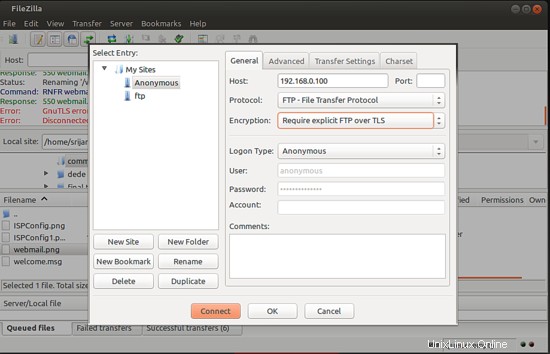
Le pedirá que confíe en los certificados presione OK
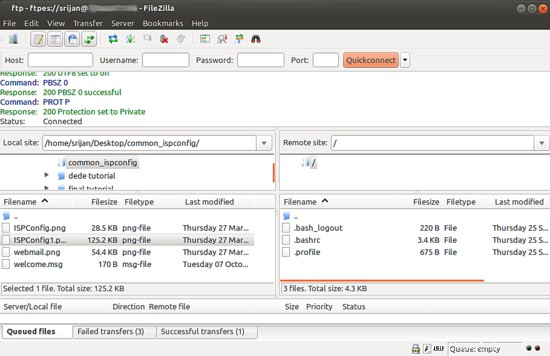
Se conectará al directorio compartido FTP.
4 Acceso FTP anónimo en ProFTPD
Podemos crear una cuenta FTP anónima en ProFTPD, simplemente agregue estas entradas en el archivo de configuración de ProFTPD:
nano /etc/proftpd/proftpd.conf
Y agregue estas entradas al final del archivo,
[...]
###Anonymous share##### <Anonymous ~ftp> User ftp Group nogroup <Limit LOGIN> AllowAll </Limit> # We want clients to be able to login with "anonymous" as well as "ftp" UserAlias anonymous ftp # Cosmetic changes, all files belongs to ftp user DirFakeUser on ftp DirFakeGroup on ftp RequireValidShell off # Limit the maximum number of anonymous logins MaxClients 10 # Limit WRITE everywhere in the anonymous chroot <Directory *> <Limit WRITE> DenyAll </Limit> </Directory> </Anonymous> ~
Ahora conéctelo a través de FileZilla de la siguiente manera:
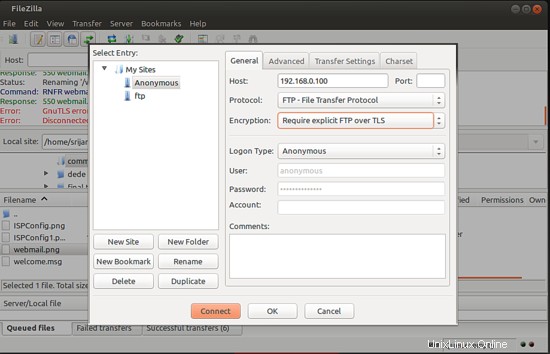
Nota:Dado que hemos encriptado nuestra conexión en el paso anterior, usaremos Encriptación con Requerir FTP explícito sobre TLS
Si no ha configurado TLS, puede usar Usar FTP simple
Presione Conectar:
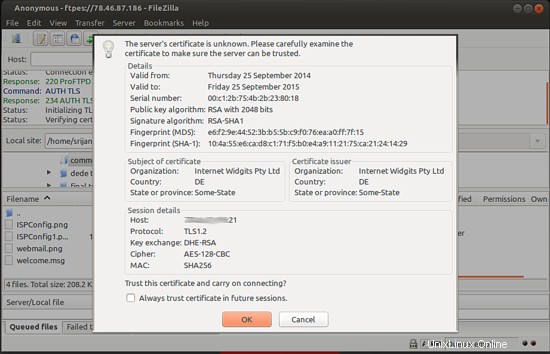
Le pedirá que confíe en los certificados presione OK
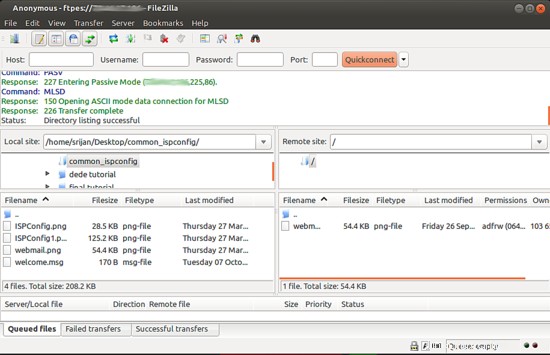
Nos hemos conectado con éxito al servidor con un usuario anónimo.
¡Felicidades! Ahora hemos configurado con éxito el entorno del servidor ProFTPD en Debian Wheezy :)
5 Enlaces
- Debian:https://www.debian.org/
- Ubuntu:http://www.ubuntu.com/
- ProFTPD:http://www.proftpd.org/